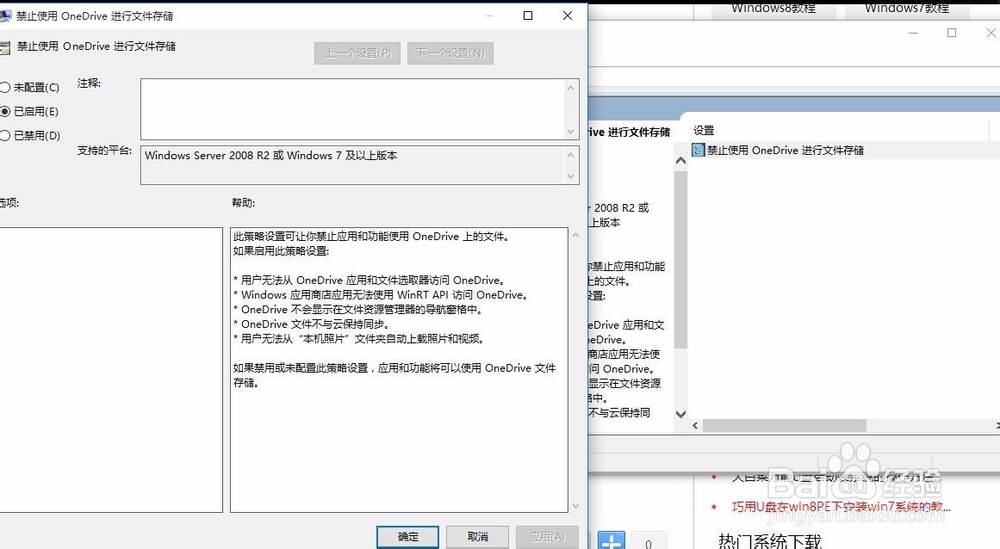让Win10系统运行更流畅的优化技巧
1、用360优化win10后开不了机的问题原因是禁用了三个服务:
在360应用软件服务里dmwappushsvc、diagnsticsTrackingservice、coreMessaging这三个要开启服务。

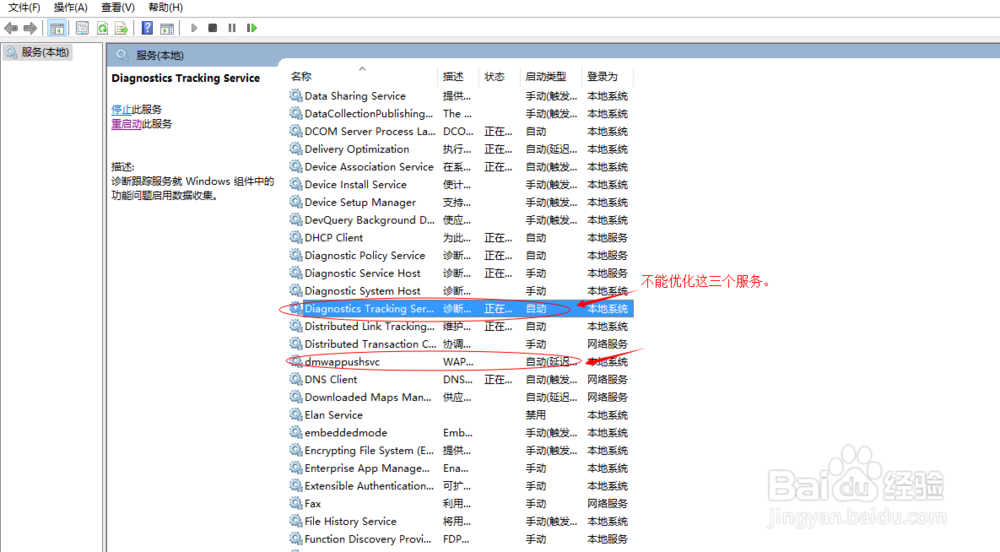
2、WINDOWS FONT CACHE SERVICE 服务此项不能优化,优化后开机要1分钟
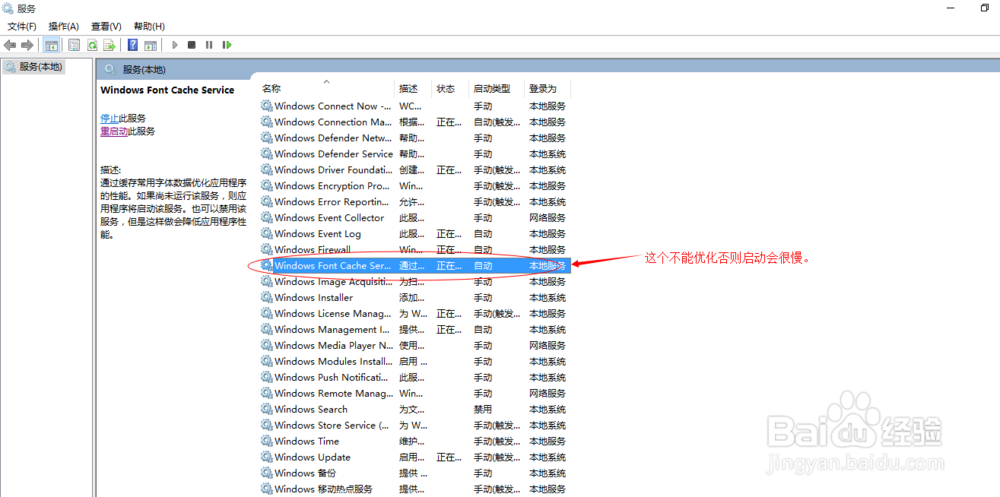
3、关闭家庭组,因为这功能会导致硬盘和CPU处于高负荷状态,关闭方法:控制面板》家庭组》离开。
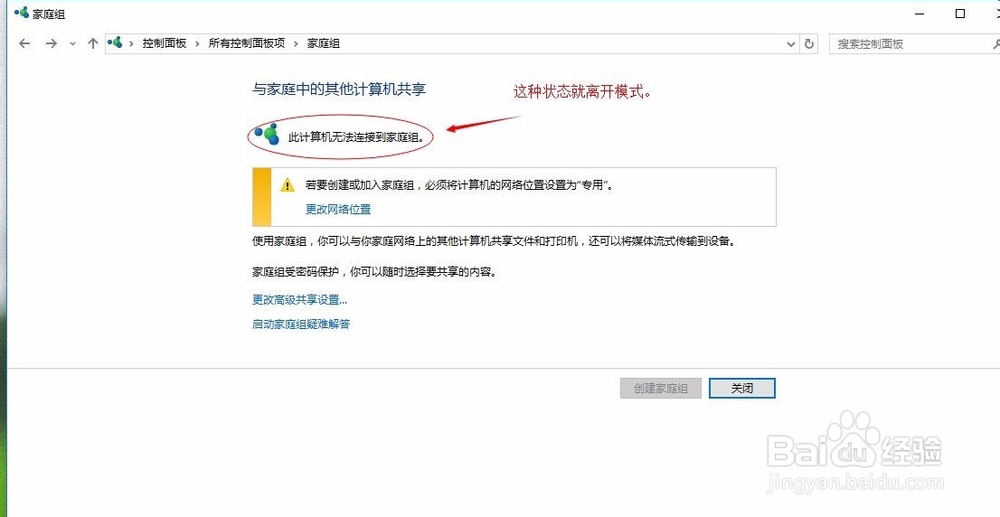
4、WindowsDefender 全盘扫描下系统,否则打开文件夹会卡顿。控制面板 Windows Defender “设置》实施保护”去掉勾和管理员,启用WindowsDefender去掉勾。服务WindowsDefenderService禁用。
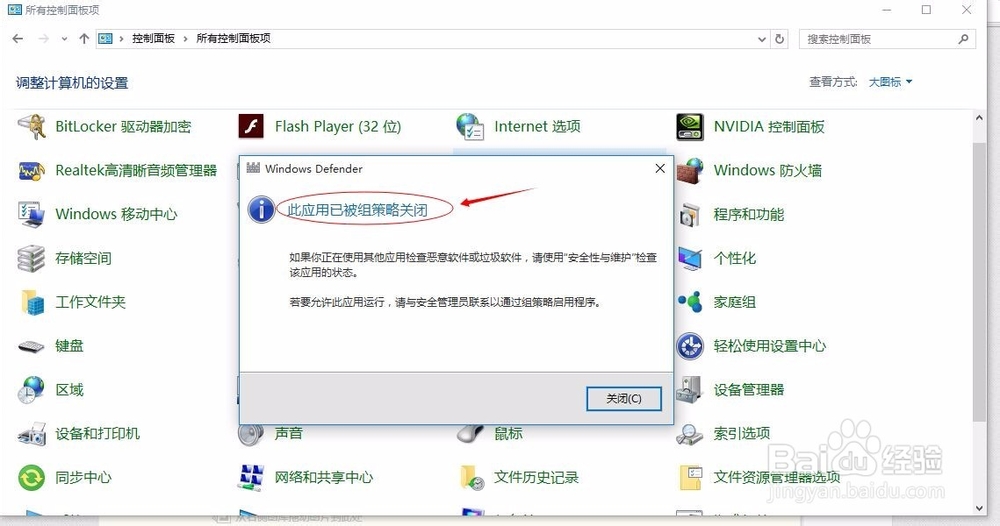
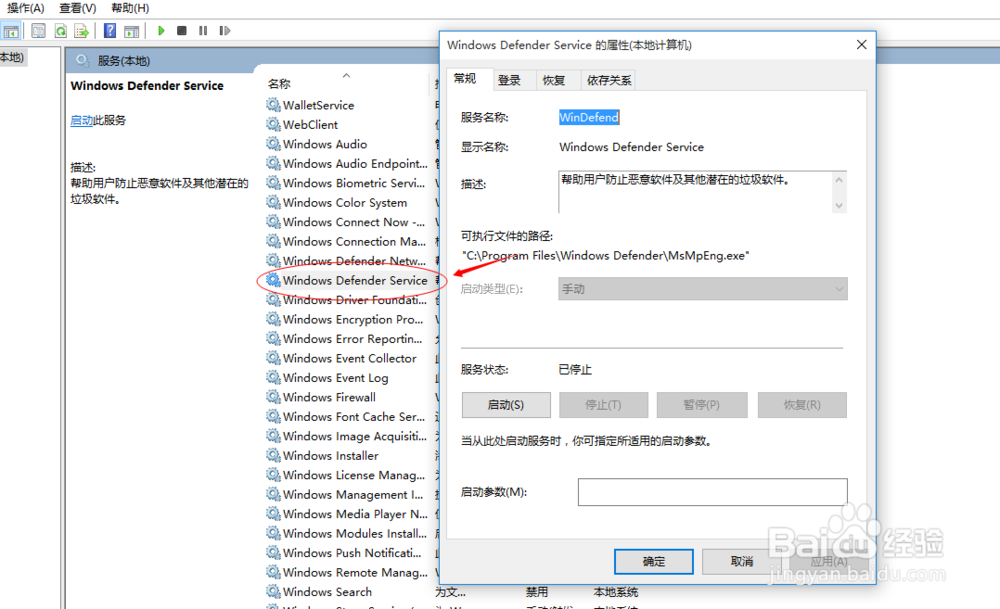
5、关闭Windows Search,会在后台偷偷查户口。服务WindowsSearch禁用。但windows firewall (windows防火墙服务)千万不能停用。可在控制面板里面的防火墙的“高级设置”里面的“属性”把“域配置文件”、“专用配置文件”、“公用配置文件”的状态改成关闭,这样就可以在不禁用防火墙服务的情况下关闭防火墙。
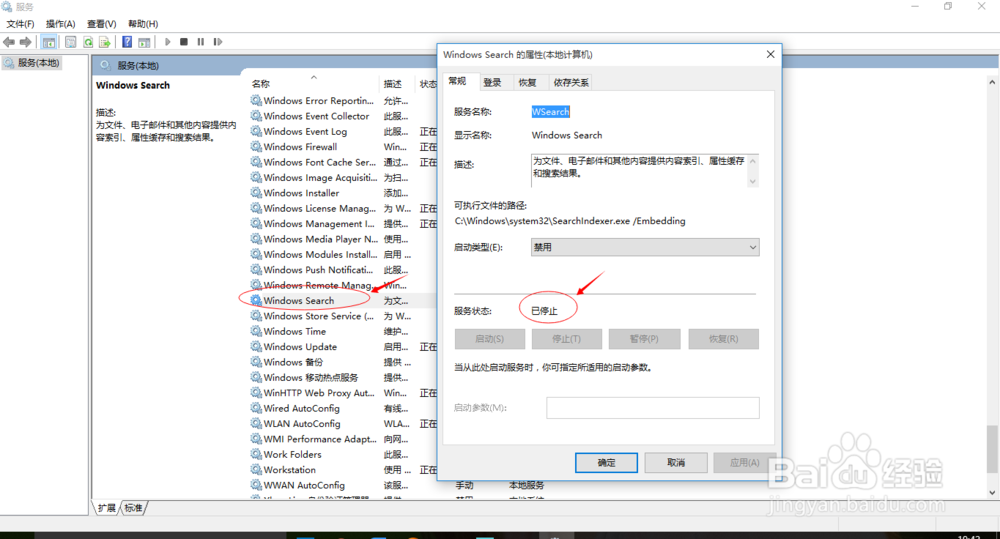
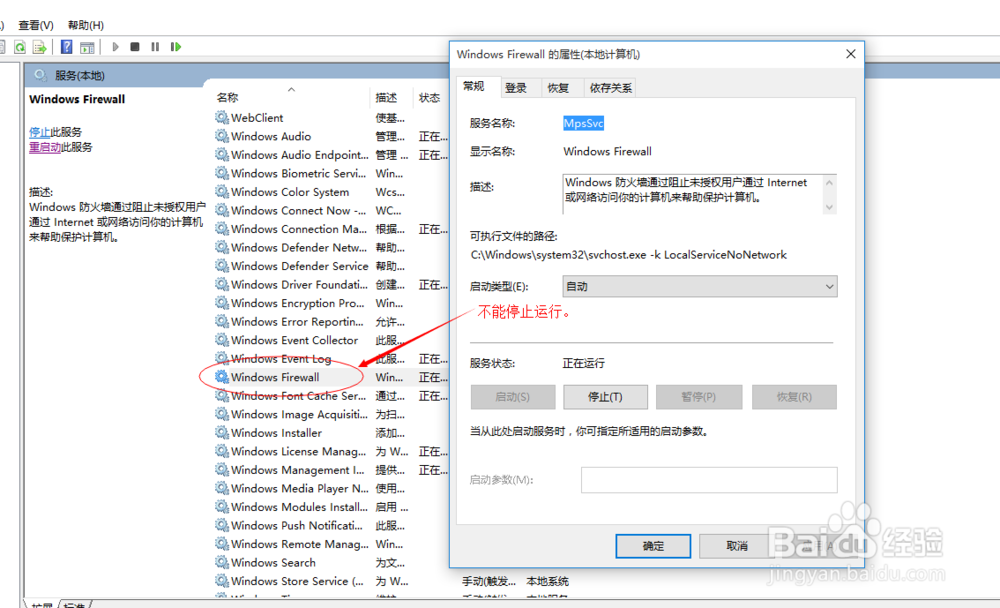
6、关闭磁盘碎片整理计划,磁盘碎片整理可以提高磁盘性能,但不需要整理计划,可以关闭整理计划。选中磁盘》属性》工具》对驱动器进行优化和碎片整理,优化》更改设置》取消选择按计划运行。
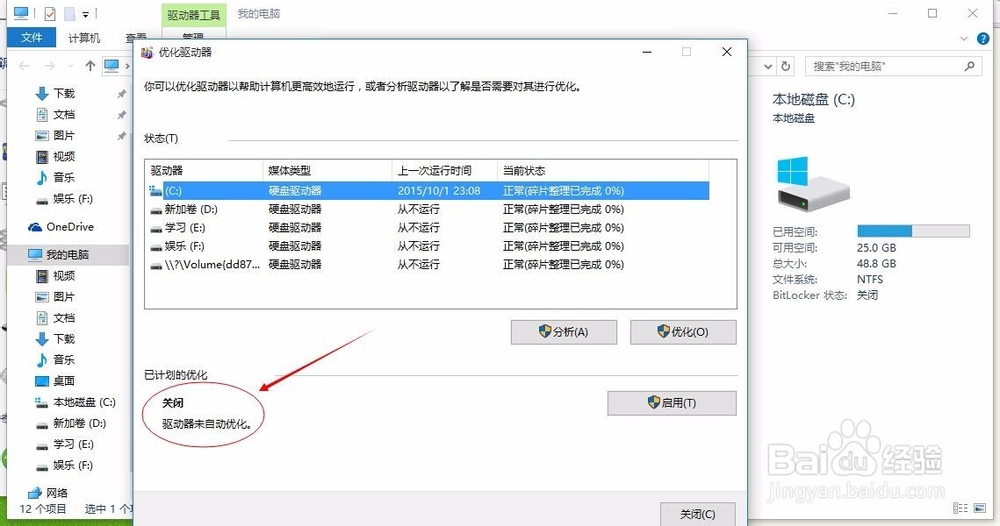
7、设置好Superfetch服务,服务Superfetch启动类型改成延迟启动或禁用,可以避免Win10对硬盘的频繁访问。

8、win10加速开机速度,Win+ R – 输入msconfig – 引导 – 勾上无GUI引导,确定。
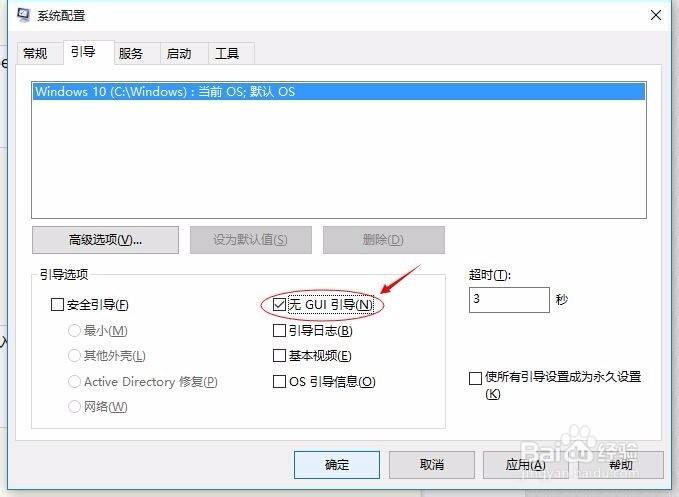
9、Win10加速关机速度,Win+R键。输入 gpedit.msc。计算机管理中选择,模块管理 - 系统 -关机选项,关闭会阻止或取消关机的应用程序的自动终止功能。

10、关闭程序兼容助手服务,服务→Program CompatibilityAssistant Service服务 禁用。
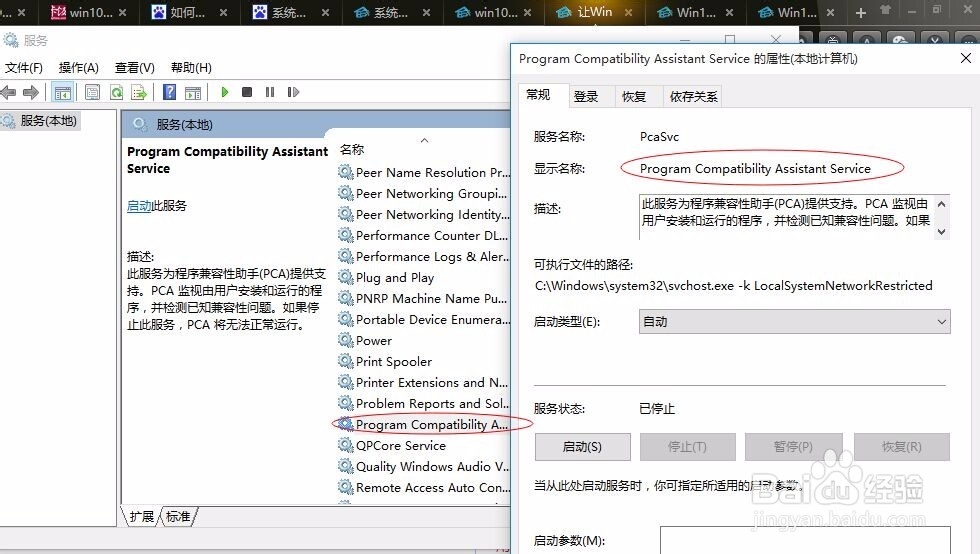
11、代 理自动发现服务,打开一个网页,找到工具,然后是Internet选项,连接,局域网设置,自动检测设置的勾去掉。
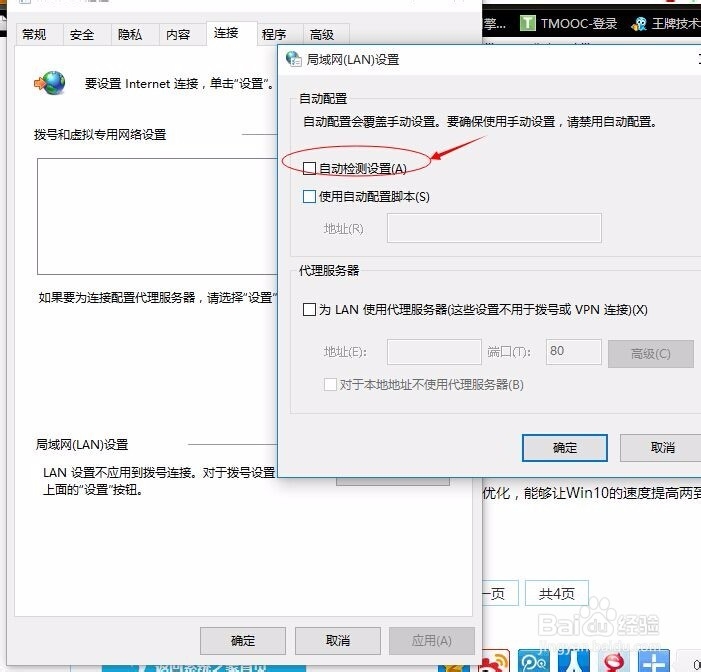
12、关闭onedrive,上传文件,Win+R键输入 gpedit.msc。在windows组件里,禁止使用 onedirve 进行文件储存